Windows XP 기준
루프백 어댑터 생성
- 제어판 -> 새 하드웨어 추가
- '예, 하드웨어를 이미 연결했습니다.' 선택
- '새 하드웨어 장치 추가' 선택
- '목록에서 직접 선택한 하드웨어 설치' 선택
- '네트워크 어댑터' 선택
- 제조업체 'Microsoft' -> 네트워크 어댑터 'Microsoft Loopback Adapter' 선택


루프백 어댑터 설정
- 'Microsoft 네트워크용 파일 및 프린터 공유' 체크 제거
- TCP/IP 속성
- IP : '10.0.0.1'
- Netmask: '255.255.255.0'
- Gateway : '192.9.2.1'
- DNS : '168.126.63.1'
- 고급 -> WINS -> 'LMHOSTS 조회가능' 체크 -> 'TCP/IP에서 NetBIOS 사용안함' 체크


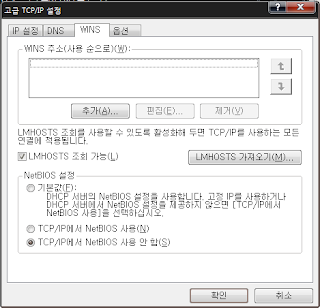
Putty 설정
- 접속 -> SSH -> 터널링
- 원포트 : '10.0.0.1:139'
- 대상 : 'yourserver.com:139'
- 추가

사용하기
시작 -> 실행 -> '\\10.0.0.1'
네트워크 드라이브 연결
- 시작 실행에서 '\\10.0.0.1' 를 열면 삼바에서 설정한대로 네트워크 디렉토리가 뜸
- 오른쪽 버튼 -> '네트워크 드라이브 연결' 선택


네트워크 드라이브를 연결하면 마치 자기 하드드라이브처럼 사용할 수 있다. :D
0 comments:
Post a Comment